كيفية تمكين الرسائل في iCloud على iPhone و iPad و Mac

يمكنك أخيرًا مزامنة رسائلك النصية عبر أجهزة iOS و macOS الخاصة بك. تعرف على كيفية تمكين الرسائل الجديدة في ميزة iCloud.
هل كنت تنتظر القدرة على المزامنةرسائلك في جميع أجهزة Apple الخاصة بك؟ حسنًا ، انتهى الانتظار (تقريبًا). إذا كنت تستخدم نظام التشغيل iOS 11.4 وما فوق و MacOS High Sierra 10.13.5 وما فوق ، فيمكنك الوصول إلى الرسائل الموجودة في ميزة iCloud.
اليوم سنشرح ماهية الرسائل الموجودة في iCloud ، وما إذا كانت ستكلفك شيئًا ، وما هي الأجهزة التي تعمل عليها ، وما تحتاج إلى استخدامه ، وكيفية تمكينها على iOS و macOS.
لماذا يجب عليك استخدام الرسائل في iCloud؟
الرسائل في iCloud تجعل عمل الرسائل النصية أكثرمثل البريد الإلكتروني IMAP. تظهر الرسائل المستلمة على كل جهاز iOS و macOS مسجّل في نفس معرّف Apple. ستظهر جميع رسائلك السابقة على جهاز جديد إذا قمت بتسجيل الدخول إلى نفس معرف Apple على هذا الجهاز.
من خلال الرسائل في iCloud ، يتم تخزين جميع الرسائل والصور ومرفقات الرسائل في iCloud ، مما يوفر مساحة على أجهزتك.
عندما تحذف رسالة أو محادثة على جهاز واحد ، يتم حذفها على جميع أجهزتك. ليس عليك حذفها على كل جهاز على حدة.
هل تكلفك الرسائل في iCloud أي شيء؟
لا تكلف الرسائل في iCloud أي شيء للاستخدام. التكلفة الوحيدة التي قد تتحملها هي مساحة تخزين iCloud.
يمكنك الحصول على مساحة تخزين 5 جيجا بايت مجانًا. ولكن إذا كان لديك العديد من الرسائل والكثير من المرفقات والصور ومقاطع الفيديو ، فقد تتجاوز الحد المسموح به وهو 5 جيجابايت ، خاصة إذا كنت تستخدم iCloud لأغراض أخرى مثل النسخ الاحتياطية لـ iCloud ، و iCloud Photo Library ، وتخزين الملفات على iCloud Drive.
قد ترغب في ترقية سعة iCloud إلى خطة مدفوعة حتى لا تفقد الرسائل والمرفقات القديمة. حاليًا ، تقدم Apple ثلاث خطط مدفوعة:
- 50 جيجابايت: 0.99 دولار
- 200 جيجابايت: 2.99 دولار
- 2 تيرابايت: 9.99 دولار
تسرد Apple خطط تخزين iCloud الحالية والدولية على موقعها. يمكنك ترقية أو تخفيض خطتك في أي وقت عن طريق الذهاب إلى الإعدادات> [اسمك]> iCloud> إدارة التخزين> تغيير خطة التخزين على جهاز iPhone أو iPad.
يمكنك توفير بعض المساحة في حساب iCloud الخاص بك عن طريق الترحيل من iCloud Photos إلى صور Google والحفاظ على مزامنة النسخ المحلية.
ما أجهزة Apple التي تعمل الرسائل في iCloud؟
تدعي Apple أن الرسائل في iCloud تعمل على جميع أجهزتك ، ولكن هناك بعض الاستثناءات القليلة.
كما ذكرنا ، الرسائل في iCloud متاحةفي iOS 11.4 وما فوق و macOS High Sierra 10.13.5 وما فوق. فقط تأكد من تسجيل الدخول إلى حساب Apple ID نفسه على جميع أجهزتك ومن تمكين ميزة الرسائل في iCloud على كل جهاز. سنعرض لك كيفية تمكينه قليلاً.
الرسائل في iCloud لا تعمل حاليًاأبل ووتش. إذا قمت بحذف رسالة أو محادثة على جهاز iPhone الخاص بك مع تمكين الرسائل في iCloud ، فستظل متاحة على ساعتك. وإذا حذفت رسالة على ساعتك ، فستظل متاحة على جهاز iPhone الخاص بك.
يمكنك الحفاظ على مزامنة رسائلك عبر أجهزة Apple التي تدعمها ، ولكن لا يزال يتعذر عليك إرسال أو استقبال الرسائل من خلال iCloud في المستعرض.
قبل تمكين الرسائل في iCloud
قبل تمكين الرسائل في iCloud ، تأكد من تحديث iPhone و iPad و Mac بأحدث نظام تشغيل.
بعد ذلك ، تأكد من تمكين المصادقة الثنائية لحساب Apple ID الخاص بك ، إذا لم تقم بذلك بالفعل.
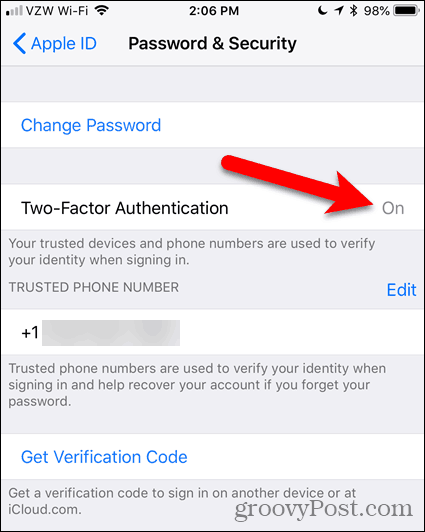
أخيرًا ، تأكد من تسجيل الدخول إلى نفس حساب Apple ID وحساب iCloud على جميع أجهزتك.
بعد ذلك ، سنعرض لك كيفية تمكين الرسائل في iCloud على أجهزة iPhone و iPad و Mac. يجب تمكين هذه الميزة على كل جهاز تريد مزامنة رسائلك عليه.
تمكين الرسائل في iCloud على iPhone و iPad
لتمكين الرسائل في iCloud على جهاز iPhone أو iPad ، انقر فوق الإعدادات على الشاشة الرئيسية.
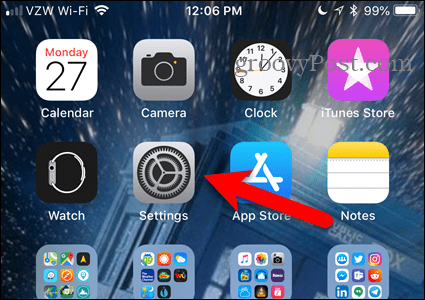
في الجزء العلوي من الإعدادات الشاشة ، اضغط اسمك.
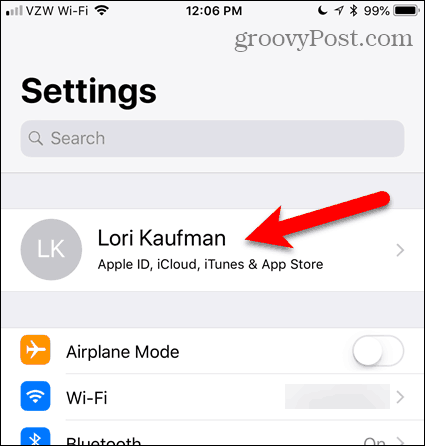
ثم ، اضغط على iCloud.
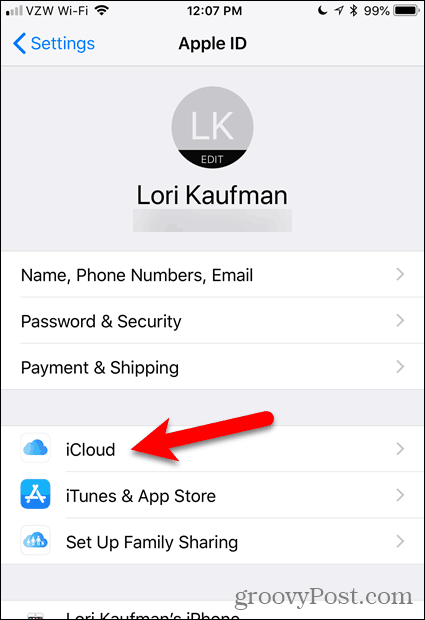
اضغط على رسائل زر شريط التمرير على على iCloud شاشة. يتحول الزر إلى اللون الأخضر عند تمكينه.
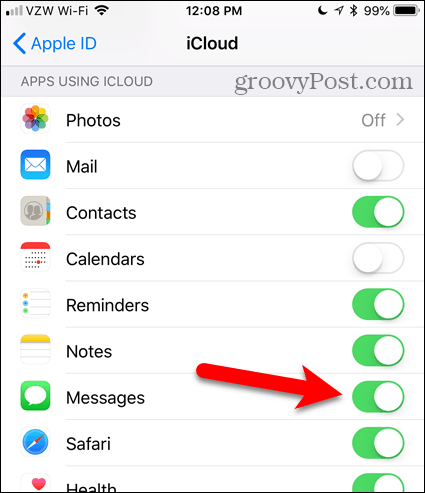
إذا لم يتم توصيل هاتفك ، تتوقف عملية التحميل مؤقتًا.
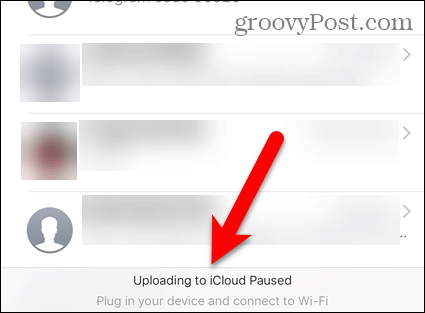
بمجرد توصيل هاتفك والتأكد من اتصاله بشبكة Wi-Fi ، يجب أن تبدأ عملية المزامنة تلقائيًا.
الآن ، أثناء استخدامك تطبيق الرسائل ، ستتم مزامنة رسائلك ومرفقاتك تلقائيًا مع حساب iCloud الخاص بك.
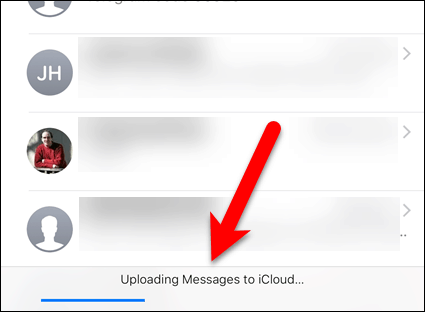
تمكين الرسائل في iCloud على Mac
للسماح لنظام التشغيل Mac بمزامنة الرسائل مع حساب iCloud الخاص بك ، افتح تطبيق الرسائل وانتقل إلى الرسائل> التفضيلات.
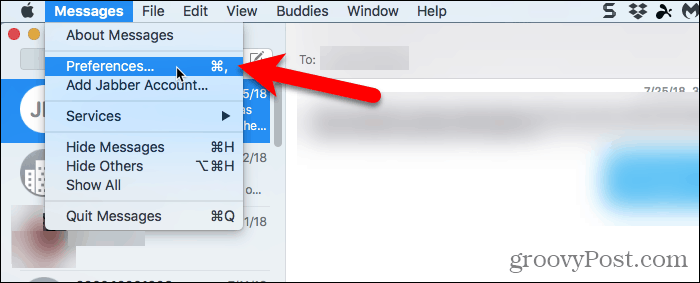
انقر حسابات على شريط الأدوات أعلى مربع الحوار وحدد حساب iCloud في القائمة الموجودة على اليسار.
ثم ، تأكد من الإعدادات علامة التبويب نشطة على اليمين. افحص ال تمكين الرسائل في iCloud صندوق.
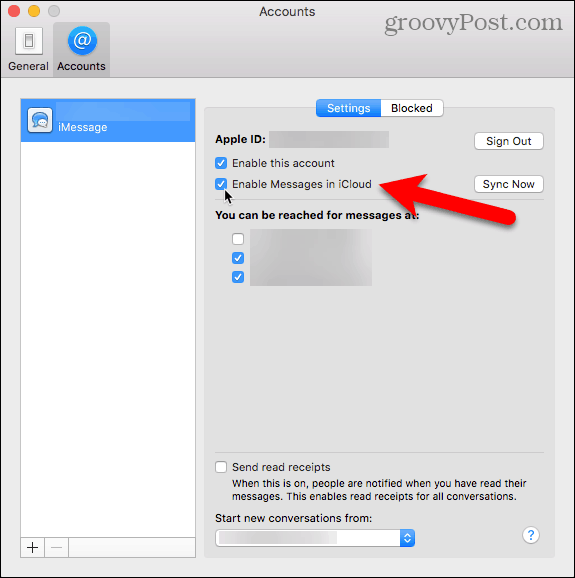
بمجرد التمكين ، يجب أن تبدأ الرسائل في iCloud في مزامنة الرسائل مع iCloud. يمكنك أيضا النقر زامن الآن "لنقل البيانات على ال حسابات الشاشة على الإعدادات مربع الحوار لبدء عملية المزامنة يدوياً.
قد تستغرق عملية المزامنة بعض الوقت إذا كان لديك الكثير من الرسائل والمرفقات ووفقًا لسرعة اتصالك بالإنترنت.
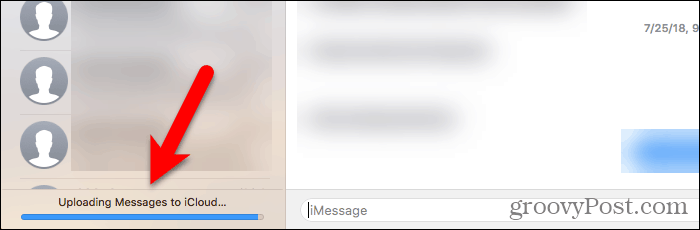
توخي الحذر عند حذف المحادثات والرسائل مع الرسائل في تمكين iCloud
مع تمكين الرسائل في iCloud ، يجب أن تكون أكثر من ذلكتوخي الحذر عند حذف المحادثات والرسائل. عندما تحذف محادثة أو رسالة على جهاز واحد ، يتم حذفها على جميع الأجهزة التي يتم فيها تمكين الرسائل في iCloud.
يؤدي حذف محادثة بأكملها على جهاز iPhone أو iPad إلى عرض مربع حوار للتأكيد. لكن كن على علم بأن حذف الرسائل الفردية لا يعرض مربع الحوار هذا.
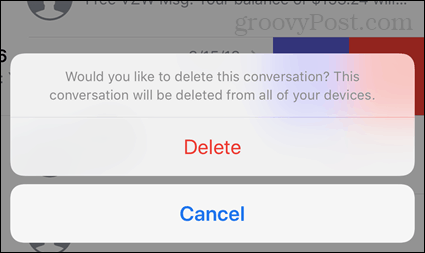
قم بإيقاف تشغيل الرسائل في iCloud
لتعطيل الرسائل في iCloud ، اتبع الإرشادات الموضحة أعلاه. لكن اطفئ رسائل زر شريط التمرير على iPhone أو iPad وإلغاء تحديد تمكين الرسائل في iCloud مربع على جهاز Mac الخاص بك.
يستمر أي جهاز لا تزال الرسائل في iCloud في تمكينه في تخزين الرسائل والمرفقات التي ترسلها وتتلقاها على هذا الجهاز في حساب iCloud الخاص بك.
إذا قمت بإيقاف تشغيل الرسائل في iCloud على جهاز iPhone أو iPad ، ولكنك قمت بتمكين النسخ الاحتياطي لـ iCloud ، فسيتم تضمين سجل رسائلك في نسخة احتياطية منفصلة من iCloud.
يمكنك في النهاية مزامنة رسائلك ، في الغالب
استغرق الأمر بعض الوقت من Apple لإصدار الرسائل في ميزة iCloud. دعونا نأمل في توسيع نطاقه ليشمل Apple Watch قريبًا.
هل تستخدم الرسائل في ميزة iCloud؟ هل العمل بالنسبة لك؟ ما رأيك في الميزة حتى الآن؟ شارك أفكارك وتجاربك معنا في التعليقات أدناه.










اترك تعليقا